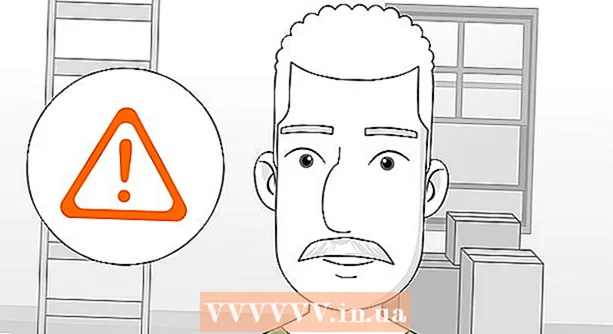Հեղինակ:
Laura McKinney
Ստեղծման Ամսաթիվը:
3 Ապրիլ 2021
Թարմացման Ամսաթիվը:
26 Հունիս 2024

Բովանդակություն
Այս wikiHow- ը ձեզ սովորեցնում է, թե ինչպես համաժամացնել կամ ներբեռնել լուսանկարներ ձեր համակարգչից ձեր iPad- ում `օգտագործելով iTunes- ը Windows- ի համար:
Քայլեր
2-ի մեթոդը ՝ iTunes- ի միջոցով
ձախ սյունակի վերին մասում:
- Լուսանկարները դիտելու համար կտտացրեք հավելվածին Նկարներ (բազմագույն ծաղկի պատկերակը սովորաբար գտնվում է ձեր հիմնական էկրանին), ապա ընտրեք գործողություն Տեսնել բոլորը (Տես բոլորին) «Իմ Mac- ից» (From My Mac) տակ: Սա պանակի անունն է, նույնիսկ եթե դուք օգտագործում եք համակարգիչ:

Դադարեցնել լուսանկարների համաժամացումը (ըստ ցանկության): Եթե որոշեք դադարեցնել iTunes- ում լուսանկարների համաժամացումը, նորից միացրեք iPad- ը համակարգչին, կտտացրեք Նկարներ ձախ սյունակում և հանել «Համաժամեցեք լուսանկարները» տարբերակը: գովազդ
2-ի մեթոդը 2. Windows- ի համար iCloud- ի օգտագործումը

Կարգավորեք iCloud- ը Windows- ի համար: Ահա, թե ինչպես դա անել:- Ներբեռնեք iCloud- ի Windows- ի տեղադրման ծրագիրը Apple- ի աջակցության կայքում:
- Կրկնակի սեղմեք iCloudSetup.exe.
- Կարդացեք պայմանները և ընտրեք Ես ընդունում եմ պայմանները (Ես ընդունում եմ տերմինը):
- Տեղադրելու համար հետևեք էկրանի ցուցումներին:
- Եթե կիրառման սխալը տեղադրված չէ, հայտնվում է, դուք պետք է ապատեղադրեք Apple- ի բոլոր ծրագրերը (ներառյալ iTunes- ը) և կրկին փորձեք: Եթե ծրագիրը դեռ չի հաջողվում տեղադրել, ստուգեք Apple- ի աջակցության էջը ՝ ավելին իմանալու, թե ինչպես լուծել այս հայտնի խնդիրը:

Բացեք iCloud- ը Windows- ի համար: Րագիրը կլինի Start ընտրացանկում (կամ հնարավոր է ՝ թղթապանակում) Բոլոր հավելվածները).
Մուտք գործեք ձեր Apple ID- ով: Համոզվեք, որ ձեր iPad- ում մուտք եք գործել նույն Apple ID- ով:
- Մենք ունենք 5 ԳԲ անվճար պահեստ iCloud- ի բոլոր անձնական բովանդակության համար: Դուք կարող եք ավելին տեսնել առցանց, թե ինչպես կառավարել iCloud- ի պահեստը (և արդիականացնել սպառման դեպքում):
Նշեք «Լուսանկարներ» վանդակը: Եթե ցանկանում եք համաժամեցնել տվյալների այլ տեսակները, կարող եք ընտրել ավելացնել համապատասխան իրեր:
Սեղմել Ընտրանքներ (Ըստ ցանկության) «Լուսանկարների» կողքին: Կհայտնվի պանակների ցուցակ:
Ընտրեք iCloud լուսանկարչական գրադարան (ICloud լուսանկարչական գրադարան): Այս տարբերակը պատուհանի վերևում է:
Սեղմել Կատարած. Դուք կվերադառնաք iCloud պատուհանը:
Սեղմել Դիմել (Դիմել): Ձեր փոփոխությունները կպահվեն, և ձեր ընտրած բոլոր տվյալները համաժամեցվելու են iCloud- ի հետ:
Լուսանկարներ ավելացրեք iCloud Լուսանկարների «Վերբեռնումներ» պանակում: Քանի դեռ iCloud- ի Windows ծրագիրը դեռ աշխատում է, «Վերբեռնումներ» պանակում պահված լուսանկարները ավտոմատ կերպով համաժամեցվելու են iCloud- ի հետ: Ահա, թե ինչպես ավելացնել լուսանկարները թղթապանակում.
- Մամուլ Հաղթել+Ե File Explorer- ը բացելու համար:
- Բացեք թղթապանակը պարունակող լուսանկարները, որոնք ցանկանում եք համաժամացնել ձեր iPad- ի հետ:
- Ընտրեք այդ նկարները, ապա հպեք Ctrl+Գ պատճենել:
- Կտտացրեք պանակին iCloud Լուսանկարներ ձախ պատուհանում (սովորաբար «Ընտրյալներ» կամ «Արագ հասանելիություն» բաժնում):
- Աջ կտտացրեք պանակին Վերբեռնումներ ճիշտ շրջանակում
- Սեղմել Կպցնել (Կպցնել):
Դիտեք համաժամեցված լուսանկարները iPad- ով: ICloud- ում վերբեռնված լուսանկարները հայտնվում են հավելվածում Նկարներ iPad- ով: գովազդ